Excel: كيفية تحويل الثواني إلى تنسيق hh:mm:ss
يمكنك استخدام الصيغة التالية في Excel لتحويل الثواني إلى تنسيق hh:mm:ss :
=TEXT( B2 /86400,"hh:mm:ss")
يقوم هذا المثال المحدد بتحويل عدد الثواني في الخلية B2 إلى تنسيق hh:mm:ss .
على سبيل المثال، إذا كانت القيمة في الخلية B2 هي 19340 ، فستعرض هذه الصيغة 05:22:20 لأن 19340 ثانية تساوي 5 ساعات و22 دقيقة و20 ثانية.
يوضح المثال التالي كيفية استخدام هذه الصيغة عمليًا.
مثال: تحويل الثواني إلى تنسيق hh:mm:ss
لنفترض أن لدينا مجموعة البيانات التالية في Excel والتي توضح عدد الثواني التي استغرقها رياضيون مختلفون لإكمال المهمة:
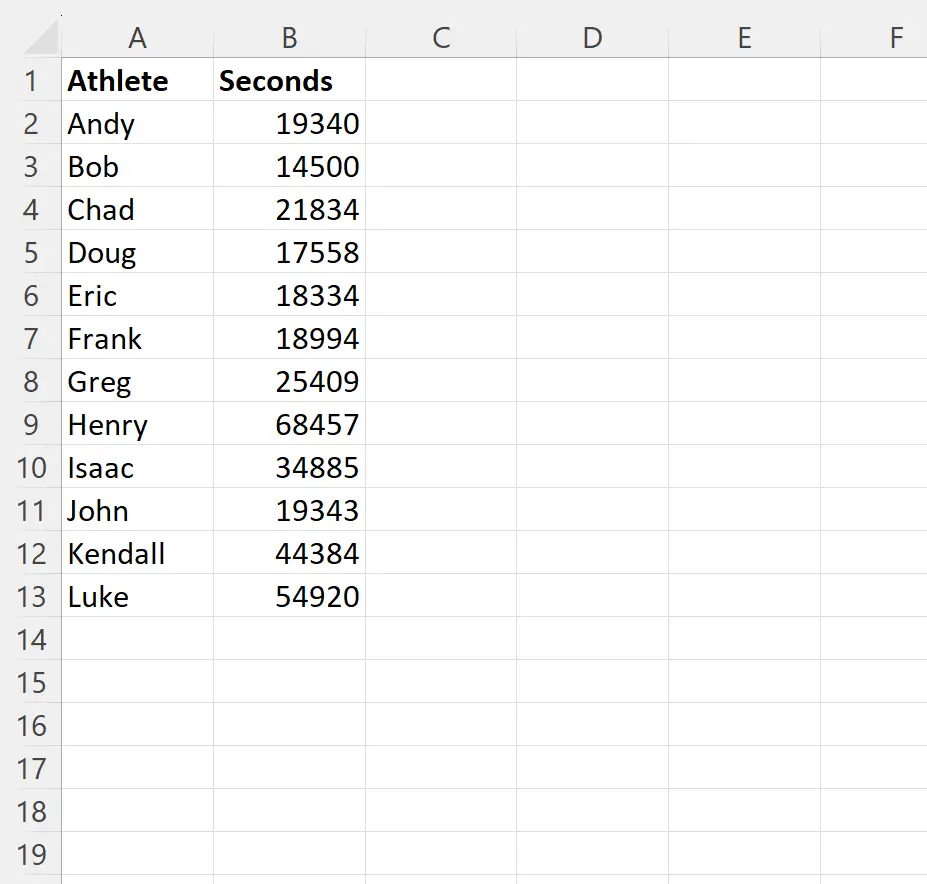
لنفترض أننا نريد عرض كل ثانية من الثواني في العمود B بتنسيق الساعات والدقائق والثواني.
للقيام بذلك، يمكننا كتابة الصيغة التالية في الخلية C2 :
=TEXT( B2 /86400,"hh:mm:ss")
يمكننا بعد ذلك سحب هذه الصيغة وتعبئتها في كل خلية متبقية في العمود C:
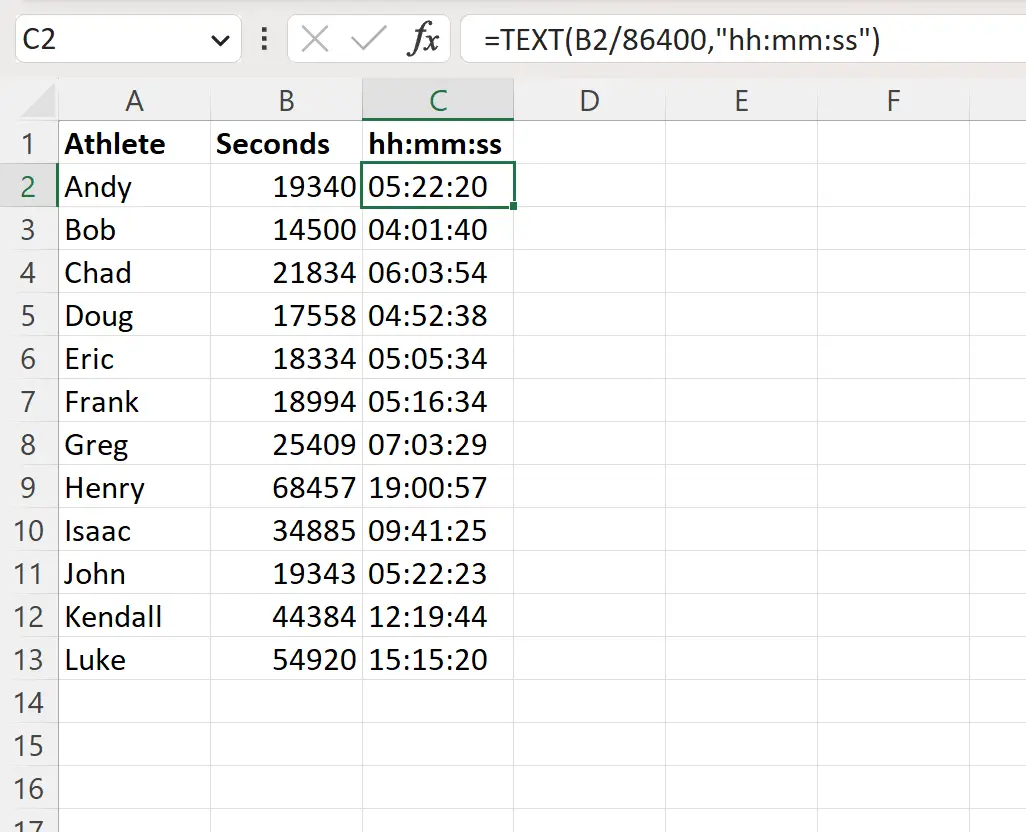
يعرض العمود C الآن عدد الثواني في العمود B من حيث الساعات والدقائق والثواني.
على سبيل المثال:
- 19.430 ثانية تساوي 5 ساعات و22 دقيقة و20 ثانية .
- 14500 ثانية تساوي 4 ساعات ودقيقة واحدة و40 ثانية .
- 21.834 ثانية تساوي 6 ساعات و3 دقائق و54 ثانية .
وما إلى ذلك وهلم جرا.
كيف تعمل هذه الصيغة؟
تذكر الصيغة التي استخدمناها لتحويل الثانية إلى تنسيق hh:mm:ss:
=TEXT( B2 /86400,"hh:mm:ss")
وإليك كيفية عمل هذه الصيغة:
هناك 86400 ثانية في اليوم. لذلك يقوم B2/86400 أولاً بحساب عدد الأيام في الخلية B2 .
على سبيل المثال، 19,340/86,400 = 0.223843 يومًا .
بعد ذلك، تعرض الدالة TEXT هذا العدد من الأيام بتنسيق يستخدم hh لتمثيل الساعات، و mm لتمثيل الدقائق، و ss لتمثيل الثواني.
والنتيجة النهائية هي أن 19340 يظهر كـ 05:22:20 .
لاحظ أنه إذا كنت تريد أيضًا عرض عدد الأيام، فيمكنك استخدام dd في الدالة TEXT كما يلي:
=TEXT( B2 /86400,"dd:hh:mm:ss")
على سبيل المثال، سيؤدي هذا إلى عرض 19340 كـ 00:05:22:20 .
مصادر إضافية
تشرح البرامج التعليمية التالية كيفية تنفيذ العمليات الشائعة الأخرى في Excel:
Excel: كيفية تحويل المدة إلى دقائق
Excel: حساب الفرق بين مرتين في دقائق
Excel: حساب الفرق بين مرتين بالساعات